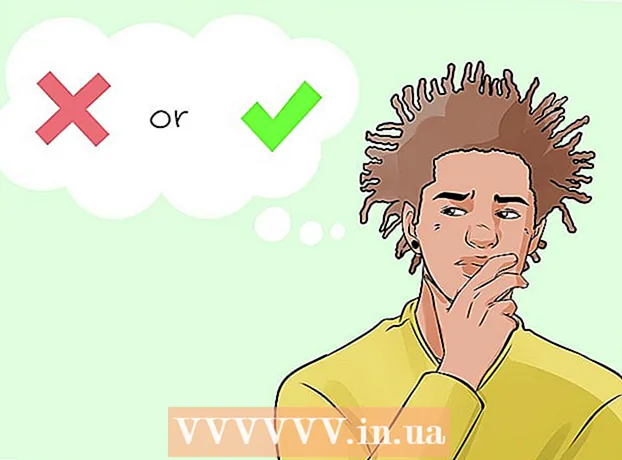Autor:
Robert Simon
Erstelldatum:
21 Juni 2021
Aktualisierungsdatum:
1 Juli 2024

Inhalt
Dieser Artikel zeigt Ihnen, wie Sie GPS und verfügbare Apps auf Ihrem iPhone verwenden, um Ihr Gerät zu finden.
Schritte
Methode 1 von 2: Verwenden von Find My iPhone (Find My iPhone)
Einstellungen öffnen. Es ist eine zahnradförmige (⚙️) App, die normalerweise auf dem Startbildschirm angezeigt wird.

Tippen Sie auf Ihre Apple ID. Es ist der Abschnitt oben im Menü, in dem Ihr Name und das Foto angezeigt werden, wenn Sie es hinzugefügt haben.- Wenn Sie nicht angemeldet sind, können Sie auswählen Melden Sie sich bei (Ihrem Gerät) an (Anmelden (Ihr Gerät)), geben Sie Ihre Apple ID und Ihr Passwort ein und wählen Sie Einloggen (Einloggen).
- Wenn Sie eine ältere Version von iOS verwenden, müssen Sie diesen Schritt möglicherweise nicht ausführen.

Wählen iCloud im zweiten Teil des Menüs.
Scrollen Sie in der Liste nach unten und wählen Sie Finde mein iPhone (IPhone suchen). Dies befindet sich unter dem Abschnitt "APPS USING ICLOUD" des Menüs.

Aktivieren Sie den Modus "Mein iPhone suchen". Der Schieberegler wird jetzt grün. Mit dieser Funktion können Sie den Standort des iPhones ermitteln, während Sie ein anderes Gerät verwenden.
Aktivieren Sie den Modus "Letzten Standort senden". Jetzt sendet Ihr iPhone seinen Standort an Apple, wenn der Akku fast leer ist, bevor es ausgeschaltet wird.
Öffnen Sie Find My iPhone auf einem anderen Gerät. Führen Sie dazu die App auf einem mobilen Gerät aus oder rufen Sie iCloud mit einem Webbrowser auf.
Melden Sie sich mit der Apple ID an. Verwenden Sie die Apple ID und das Passwort, mit denen Sie sich bei Ihrem iPhone angemeldet haben.
- Wenn es sich um eine App auf einem anderen Gerät handelt, müssen Sie auswählen Ausloggen (Abmelden) in der oberen rechten Ecke des App-Bildschirms, um sich mit Ihrer Apple ID anzumelden.
Wählen Sie Ihr iPhone aus, das in der Geräteliste unter der Karte angezeigt wird. Der Standort des Telefons wird auf der Karte angezeigt und vergrößert, wenn Sie Ihr iPhone auswählen.
- Wenn das Telefon ausgeschaltet ist oder der Akku leer ist, zeigt die Karte den letzten Standort des Telefons an, ohne den aktuellen Standort anzuzeigen.
Wählen Aktionen (Aktionen) in der unteren Mitte des Bildschirms.
Wählen Ton abspielen (Ton abspielen) in der unteren linken Ecke des Bildschirms. Wenn sich Ihr iPhone in der Nähe befindet, wird ein Ton abgespielt, der Ihnen beim Auffinden hilft.
Wählen Verlorener Modus (Verlorener Modus) in der Mitte des Bildschirms. Verwenden Sie diese Option, wenn Ihr iPhone verloren geht und jemand es findet oder Sie glauben, dass das Telefon gestohlen wurde.
- Geben Sie den Telefon-Entsperrcode ein. Verwenden Sie eine Zufallszahl, die nichts mit Ihnen zu tun hat: keine ID-Nummer, kein Geburtsdatum, kein Nummernschild oder andere persönliche Informationen.
- Senden Sie eine Nachricht und kontaktieren Sie die Telefonnummer, da diese Informationen auf dem iPhone-Bildschirm angezeigt werden.
- Wenn sich Ihr iPhone noch im Netzwerk befindet, wird es sofort gesperrt und kann ohne den Entsperrcode nicht zurückgesetzt werden. Sie sehen den aktuellen Standort Ihres Telefons sowie die Änderung des Standorts.
- Wenn Ihr Telefon offline ist, wird es sofort mit dem verbleibenden Akku gesperrt. Sie erhalten eine E-Mail-Benachrichtigung und können den Standort des Telefons finden.
Wählen Löschen Iphone (IPhone löschen) in der unteren rechten Ecke des Bildschirms. Verwenden Sie diese Option, wenn Sie befürchten, dass Ihr iPhone nicht abgerufen werden kann oder Ihre persönlichen Daten offengelegt werden.
- Dadurch werden alle Daten auf dem iPhone gelöscht. Dies bedeutet auch, dass Sie Find My iPhone nicht mehr zum Auffinden des Geräts verwenden können.
- Sichern Sie Ihre Daten regelmäßig in iCloud oder iTunes, falls Sie Ihre gespeicherten Daten löschen müssen.
Methode 2 von 2: Verwenden Sie die Find My Friends App
Einstellungen öffnen. Es ist eine zahnradförmige (⚙️) App, die normalerweise auf dem Startbildschirm angezeigt wird.
Tippen Sie auf Ihre Apple ID. Es ist der Abschnitt oben im Menü, in dem Ihr Name und das Foto angezeigt werden, wenn Sie es hinzugefügt haben.
- Wenn Sie nicht angemeldet sind, können Sie auswählen Melden Sie sich bei (Ihrem Gerät) an (Anmelden (Ihr Gerät)), geben Sie Ihre Apple ID und Ihr Passwort ein und wählen Sie Einloggen (Einloggen).
- Wenn Sie eine ältere Version von iOS verwenden, müssen Sie diesen Schritt möglicherweise nicht ausführen.
Wählen iCloud im zweiten Teil des Menüs.
Scrollen Sie in der Liste nach unten und wählen Sie Teile meinen Standort (Teilen Sie meinen Standort) befindet sich unter dem Menü.
Aktivieren Sie "Meinen Standort freigeben". Der Schieberegler sollte grün werden.
Wählen Von (Von) oben auf der Seite.
Wähle dein iPhone. Auf diese Weise kann Ihr Telefon seinen Standort mit der Anwendung "Meine Freunde suchen" teilen.
- Diese Einstellungen müssen auf jedem Gerät, das Sie mit der App "Meine Freunde suchen" suchen möchten, im Voraus aktiviert werden.
Öffnen Sie die Find My Friends-App auf Ihrem iPhone. Es ist eine orangefarbene App mit zwei Figuren.
- Find My Friends ist unter iOS 9 oder höher vorinstalliert.
Wählen Hinzufügen (Hinzufügen) in der oberen rechten Ecke des Bildschirms.
Geben Sie die Apple ID eines Freundes oder Verwandten ein. Tun Sie dies im Feld "An:" am oberen Bildschirmrand.
- Oder wählen Sie ⊕ auf der rechten Seite des Bildschirms, um Apple ID von Ihren Kontakten hinzuzufügen.
Wählen Senden (Senden) in der oberen rechten Ecke des Bildschirms.
Wählen Sie eine Frist. Wählen Sie die Dauer aus, für die Sie den Standort Ihres iPhones freigeben möchten. Die Optionen sind wie folgt:
- Eine Stunde teilen (eine Stunde teilen)
- Bis zum Ende des Tages teilen
- Auf unbestimmte Zeit teilen (Auf unbestimmte Zeit teilen)
Akzeptieren Sie die Anfrage der Person auf dem iPhone, mit der Sie Ihren Standort teilen. Diese Person wird wählen Akzeptieren (Akzeptieren) wenn gefragt und ausgewählt Teilen (Teilen), wenn Sie ihren Telefonstandort mit Ihnen teilen möchten.
Finden Sie den Standort des iPhone. Mit dem iPhone der Person, mit der Sie Ihren Standort geteilt haben, können Sie den Standort Ihres iPhones finden, während es ein- und ausgeschaltet ist. Wenn jemand seinen Standort mit Ihnen teilt, finden Sie sein iPhone auch über Find My Friends. Werbung